Hoe maak je een selfie op Android
Fotografie Held Android / / August 03, 2022

Laatst geupdate op

Het kan lastig zijn om een selfie te maken op Android (of op zijn minst een selfie die je wilt delen). Als je wilt weten hoe je dit moet doen, volg dan deze handleiding.
Er is niets moeilijker dan een goede foto van jezelf te maken, vooral als je de fotograaf en het onderwerp bent.
Als je een selfie probeert te maken op Android, moet je de beste post, de beste app om te gebruiken, de verlichting beoordelen en meer. Het kan lastig zijn om erachter te komen wat u moet doen, vooral als u een beginner bent op het gebied van foto's.
Om je te helpen, hier is wat je moet weten als je niet zeker weet hoe je een selfie kunt maken op Android.
Tips voor het maken van goede selfies op Android

Een voorbeeld van een selfie die wordt gemaakt op een smartphone
Voordat je selfies gaat maken op je Android-apparaat, moet je eerst een paar dingen overwegen. Hier zijn enkele belangrijke dingen om te onthouden.
-
Beslis over je camera. De meeste moderne Android-apparaten worden geleverd met een camera aan de voor- of achterkant, maar de beste camera (qua resolutie) bevindt zich aan de achterkant. Een selfie maken zonder je scherm te zien kan lastig zijn, dus misschien wil je gemak boven kwaliteit kiezen, afhankelijk van je apparaat.
- Overweeg een timer. Een timer geeft je een korte vertraging zodat je je camera kunt positioneren en je kunt voorbereiden op de perfecte foto. Je zou dit moeten kunnen instellen in het menu met camera-instellingen.
- Maak je cameralens schoon. Als uw cameralens bedekt is met vingerafdrukken of ander vuil, neemt uw fotokwaliteit af. Zorg ervoor dat u uw cameralens controleert en schoonmaakt voordat u begint.
- Controleer je verlichting. Verlichting kan een selfie maken (of verpesten) - zorg ervoor dat je de juiste verlichting hebt voor je foto. Als het er een beetje donker uitziet, wil je misschien eerst de flitser inschakelen in je camera-instellingen.
- Overweeg accessoires. Moeite om in positie te komen voor een goede selfie? Je zou altijd een Bluetooth-compatibele selfiestick kunnen overwegen, zodat je je telefoon verder van je gezicht kunt plaatsen voor een betere selfie. Als dat niet werkt, koop dan een statief.
- Plaats uw gezicht, hoofd en schouders. U wilt uw camera niet te hoog (of te laag) positioneren, dus denk na over uw positionering voordat u uw foto maakt. Een beetje cameratitels is prima, maar als de foto recht voor je neus staat, wil je hem waarschijnlijk opnieuw maken.
- Overweeg een camera-app van derden. De ingebouwde camera-app is voor de meeste mensen prima, maar als je extra functies of bewerkingstools wilt, kun je in plaats daarvan een app van derden proberen.
- Maak een tweede (of derde of vierde) selfie. Als je niet tevreden bent met de eerste selfie die je maakt, blijf het proberen totdat je de juiste hebt gevonden. Experimenteer met verschillende posities, belichting en beeldkwaliteit.
Hoe maak je een selfie op Android
Het is niet eenvoudig om een one-size-fits-all-gids voor Android-gebruikers te maken. Elke fabrikant kan een iets andere camera-app, Android-versie, thema of configuratie gebruiken. Voor de meeste gebruikers moeten de onderstaande stappen echter overeenkomen (of nauw aansluiten) met wat u verwacht te zien om snel een selfie op Android te maken.
Als je van plan bent een Bluetooth-accessoire te gebruiken om je te helpen, zorg er dan voor dat het is gekoppeld aan je Android-apparaat en verbonden is voordat je begint.
Een selfie maken op Android:
- Open uw Android-camera-app.
- Druk op camera draaien knop om over te schakelen naar uw camera aan de voor- of achterzijde (naar wens).
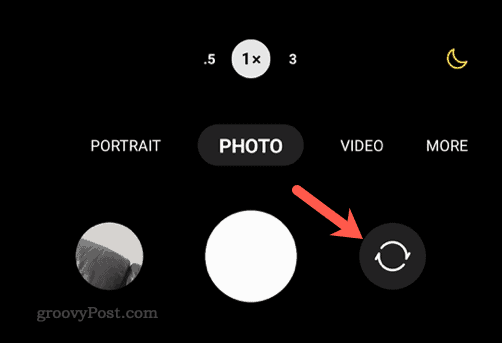
- Plaats uw camera van u af met uw arm.
- Stel je timer- en flitsopties in in het camera-instellingenmenu. Dit is afhankelijk van je camera-app.
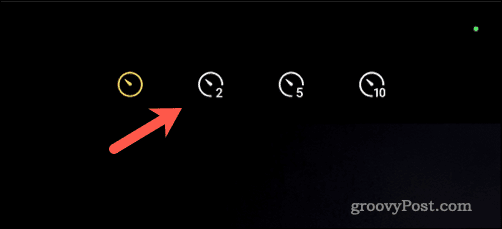
- Als je klaar bent, tik je op de foto maken knop. Op sommige apparaten kunt u mogelijk ook op een van de volumeknoppen om in plaats daarvan een selfie te maken.
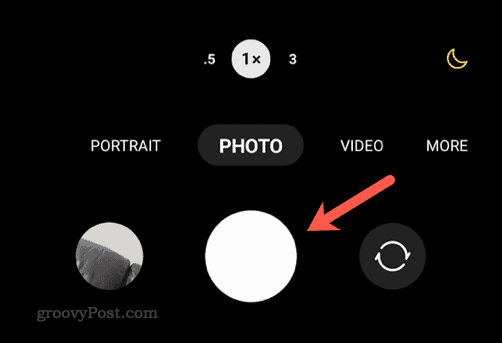
Geweldige fotografie op Android
Als je de bovenstaande stappen volgt, zou je vol vertrouwen een selfie op Android moeten kunnen maken. U hoeft zich geen zorgen te maken over uw beeldkwaliteit. Als u niet tevreden bent, haal dan diep adem, herpositioneer uzelf en probeer het opnieuw.
Android-camera's zijn niet alleen voor selfies. U kunt uw camera bijvoorbeeld gebruiken om: scan QR-codes op Android zonder een app van derden te installeren. Je kan zelfs gebruik je Android-camera als webcam op een pc met de juiste software.
Hoe u uw productsleutel voor Windows 11 kunt vinden
Als u uw Windows 11-productcode moet overdragen of alleen nodig hebt om een schone installatie van het besturingssysteem uit te voeren,...
Hoe de cache, cookies en browsegeschiedenis van Google Chrome te wissen
Chrome doet uitstekend werk door uw browsegeschiedenis, cachegeheugen en cookies op te slaan om uw browserprestaties online te optimaliseren. Haar is hoe te...
Prijsvergelijking in de winkel: hoe u online prijzen kunt krijgen terwijl u in de winkel winkelt
Kopen in de winkel betekent niet dat je hogere prijzen moet betalen. Dankzij prijsaanpassingsgaranties kunt u online kortingen krijgen tijdens het winkelen in...
Een Disney Plus-abonnement cadeau doen met een digitale cadeaukaart
Als je van Disney Plus hebt genoten en het met anderen wilt delen, kun je als volgt een Disney+ Gift-abonnement kopen voor...



